Llevo trabajando con Alfresco unos dos años y algo que tengo que repetir siempre a los clientes o interesados es: “Alfresco no es como Joomla o Drupal, Alfresco puede ser el backend de un CMS gracias a su core ECM o una herramienta de gestión y despliegue de portales tipo Vignette gracias al WCM. Pero no, Alfresco no es como Joomla, Drupal, OpenCMS u otros, esa funcionalidad no la soporta”. Bueno, ya si lo es, o al menos eso es lo que “pretende” Alfresco con su nuevo Web Studio.
Alfresco Web Studio es una herramienta gráfica que permite diseñar sitios web simplemente arrastrando y soltando gracias a la plataforma Alfresco Surf, lanzada anteriormente y con la que se realizó el gestor colaborativo Alfresco Share. Web Studio permite realizar sitios web de forma rápida y fácil comparable a Drupal o Joomla, más o menos.
Cuenta con la posibilidad de construir páginas web, estructuras de navegación, plantillas, maquetación de contenidos y mucho más. Lo más interesante es que se pueden crear portales aprovechando las virtudes de Alfresco WCM y ECM.
La versión 3.0 final de Alfresco Community Labs (GPL) está disponible para su descarga aquí http://wiki.alfresco.com/wiki/Labs_3_Final_download_files. Entre las diferentes opciones de descarga recomiendo usar alguno de los bundles (full Alfresco) disponibles ya que con sólo instalar el paquete descargado, que puede ser para Linux, Windows o MacOSX, tendremos Alfresco listo para utilizar incluyendo el portal colaborativo Share, la gestión documental (ECM), el gestor de contenidos web (WCM), la herramienta Web Studio, el módulo de gestión de expedientes/registros (Records Management), la primera solución que implementa parte del borrador del estándar CMIS y el soporte al protocolo SharePoint para usar Alfresco como MS SharePoint Server.
Tras realizar la descarga del bundle, unos 300 MB, procederemos a realizar la instalación, ver el manual oficial http://wiki.alfresco.com/w/images/a/a1/Install_Configure_Alfresco_Lab3Final.pdf.
Una vez instalado y levantado Alfresco debemos ir a http://localhost:8080/studio, el usuario/contraseña es admin/admin. Tienes más información en http://wiki.alfresco.com/wiki/Web_Studio, también es muy recomendable leer y practicar con los tutoriales que ofrece Alfresco en su wiki http://wiki.alfresco.com/wiki/Web_Studio_Tutorials.
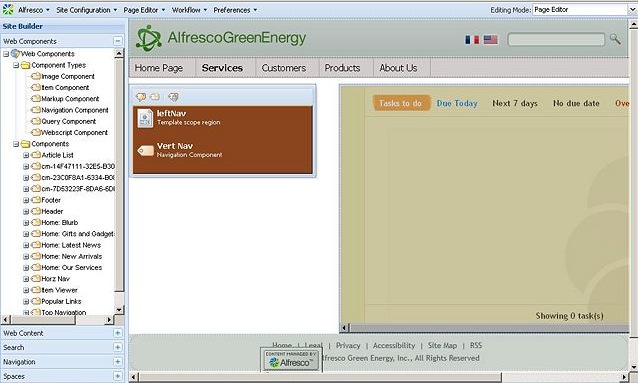
Tiene muy buena pinta 😉
Si, te invito a probarlo y comentes tus impresiones. Gracias.
El enlace de descarga tiene un problema, falta una h
(http://wiki.alfresco.com/wiki/Labs_3_Final_download_files)
Corregido! Gracias Juanvi por avisar.
Sí, quedan muy chulos, pero no soy capaz de publicar los resultados para que pueda verlos todo el mundo (sin autentificar) una vez hecho, ni encuentro referencias en internet de cómo hacerlo.
Hola Arsenio, Web Studio se apoya en Alfresco WCM para publicar las webs por lo que deberás desplegar en un ASR (Alfresco Server Runtime) o en un FSR (File System Receiver) ambos vienen en el paquete del WCM, te recomiendo que uses FSR por que es más fácil y entenderás mejor el funcionamiento.